在以前的win7 64位旗舰版iso系统中,咱们曾经介绍过这样的一个操作,那便是对咱们的win7旗舰版系统设置还原点,不管是电脑出现崩溃或者是数据丢失的情况,咱们只需要一键还原系统,那么咱们丢失的文件就会找回来,但是每次都要去设置还原点,似乎步骤还是繁琐了一些。升级到win10系统之后,这种害怕硬盘数据丢失的顾虑依然是存在的,只不过现在的win10系统已经有了硬盘的设置功能,可以防止硬盘数据的丢失,下面,小编就来详细的讲述一下!
1.首先,咱们直接按下win10电脑键盘上的windows键,然后在出现的快捷菜单中,咱们点击选中其中的控制面板。
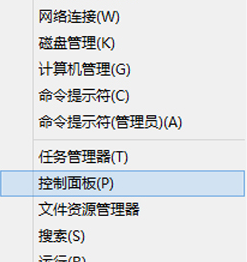
2.在打开的控制面板界面中,咱们找到并点击其中的存储空间。
3.之后就会出现管理存储空间的串口了,咱们点击左侧菜单中的“创建新的池和存储空间”。
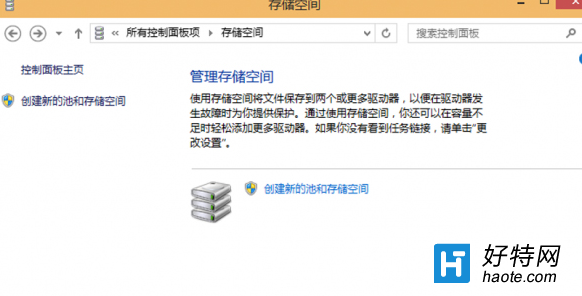
4.接下来,咱们就可以选择要用来创建存储池的驱动器,然后点击“创建池”。指定驱动器名称和驱动器号,然后选择一种布局(三种布局的具体含义见“小知识”)。指定存储空间大小,然后单击“创建存储空间”即可。
小编推荐
视频推荐
更多 手游风云榜
更多 资讯阅读
更多 -

- 使用Blender生成城市模型
- 教程 2024-12-05
-

- 全球气象数据ERA5的下载方法
- 教程 2024-12-05
-

- Xpath解析及其语法
- 教程 2024-12-04
-

- 机器学习:神经网络构建(下)
- 教程 2024-12-04
-

- 华为Mate品牌盛典:HarmonyOS NEXT加持下游戏性能得到充分释放
- 教程 2024-12-03
-

- 实现对象集合与DataTable的相互转换
- 教程 2024-12-02
-

- 硬盘的基本知识与选购指南
- 教程 2024-12-01
-

- 如何在中国移动改变低价套餐
- 教程 2024-11-30
-

- 鸿蒙NEXT元服务:论如何免费快速上架作品
- 教程 2024-11-29
-

- 丰巢快递小程序软件广告推荐关闭方法
- 教程 2024-11-27
-

- 如何在ArcMap软件中进行栅格图像重采样操作
- 教程 2024-11-26
-

- 算法与数据结构 1 - 模拟
- 教程 2024-11-26





























